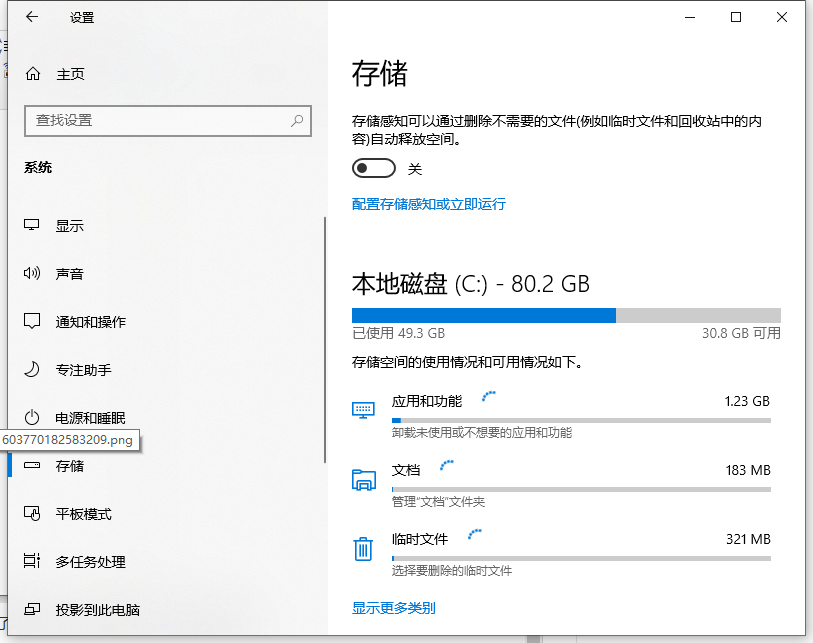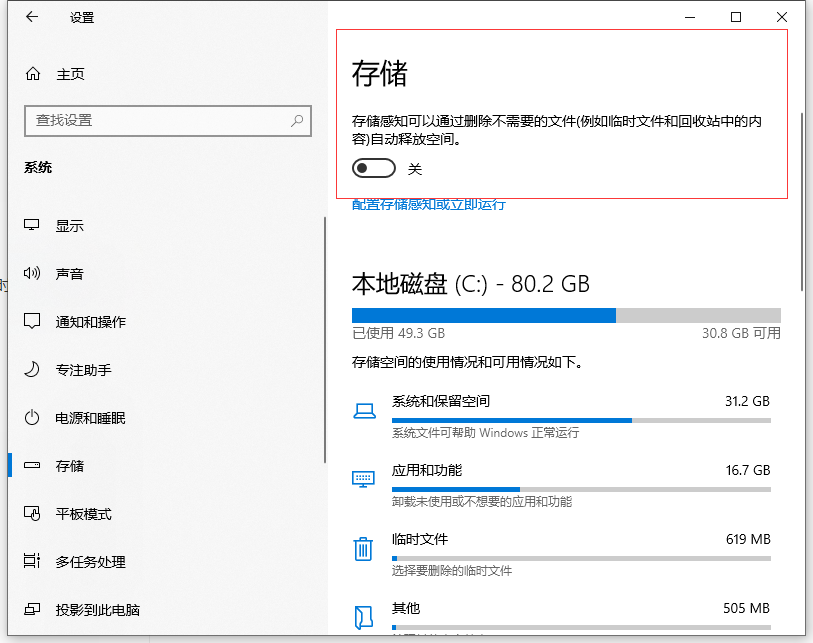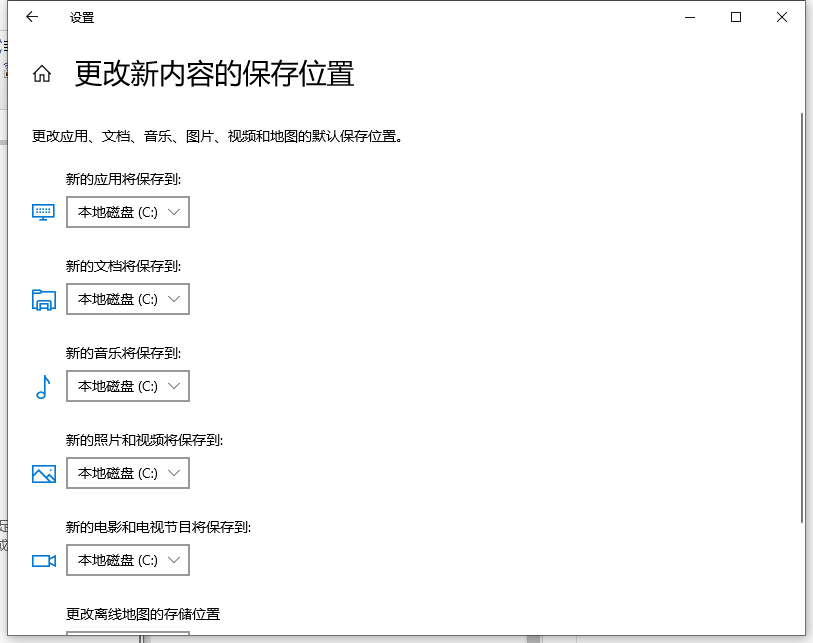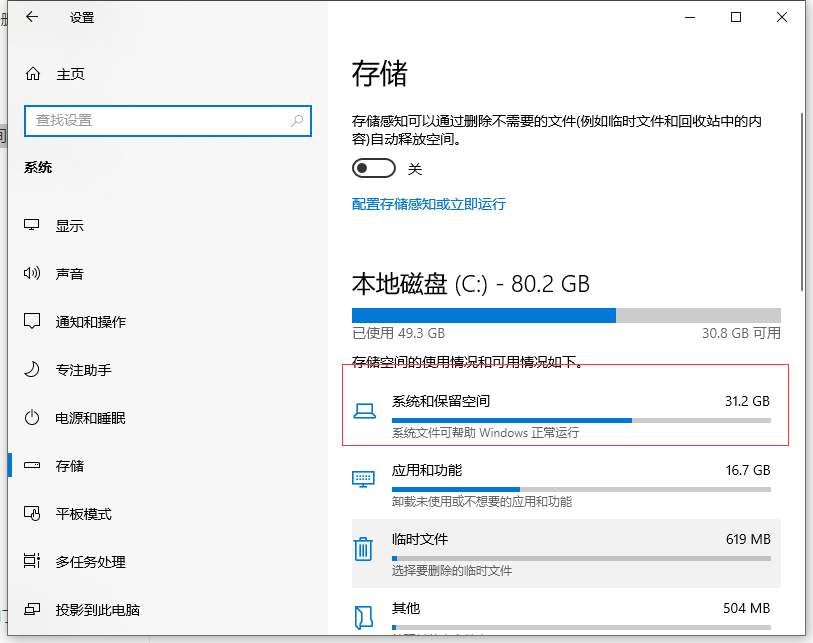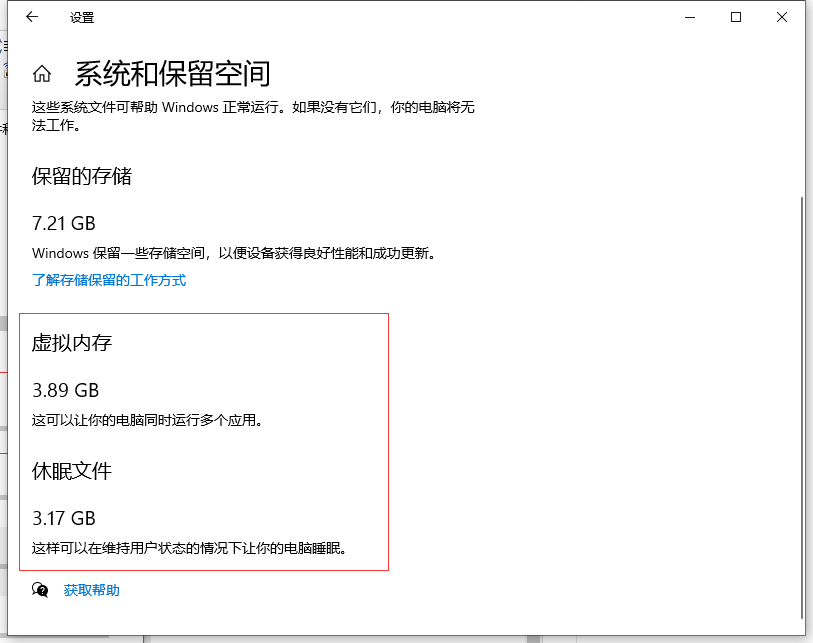如何快速c盘清理给电脑瘦身
很多人之前不注意进行文件保存分类,以为C盘空间大,在上面装了很多软件,终于导致C盘满变红。碰到这种情况的话,很多人不知道该怎么去进行c盘清理,因为c盘作为系统盘,如果误删文件可能会导致系统驱动等等问题产生。今天小编就给大家分享下c盘清理方法,希望能帮助到大家。下面以win10系统为例:
1.在电脑键盘上直接敲下 Win+I 这两个快捷键,就会直接跳出电脑设置的主界面。
2. 点击左上角的系统选项进入到系统设置,在选项里我们就会发现有个存储的选项。里边显示了电脑各个磁盘目前的空间利用情况。
3.选择 C 盘进入,系统就会对整个盘进行扫描,告诉你空间都是被什么类型的文件给占用。
4. 一般临时文件里的东西都是可以直接删除的,选中好缩略图等各种临时文件后点击删除就行。
其他桌面、文档、图片等选项里的文件根据自己的需求进行删减。另外还可以卸载掉自己不需要的软件app等。
5. 另外,在存储页面里就有个叫存储感知的选项,可以选择打开。打开后每隔一段时间( 可选时长 ),系统就会帮你自动清理临时文件释放空间。
6.还可以将存储感知下边的“ 更多存储设置 ”这个选项更改一下,更改将些新内容的默认保存位置到其他盘,缓解C盘存储压力。
如果以上的C盘清理效果还不够的话,我们可以继续点进刚刚 C 盘存储使用情况里的 “ 系统和保留空间 ”
可以看到电脑正常运行必要的系统文件外,虚拟内存和休眠文件也占用了很大一部分空间。
虚拟内存可以在你电脑物理内存( 内存条 )不够用时,把一部分的硬盘空间作为内存来使用,从而让电脑可以执行更多的应用程序。虚拟内存放在 C 盘也有点占用空间,不如放到其他空间更大的盘里去。
在桌面把光标移到“ 此电脑 ”,接着鼠标右键选择属性。
在弹出的控制面板中选择“ 高级系统设置 ”—“ 高级 ”—“ 设置 ”—“ 高级 ”—“ 更改 ”,就进入了虚拟内存的设置界面。
自定义好虚拟内存空间大小后,点击下方的设置再点击确定,电脑重启之后虚拟内存的转移就完成啦。
以上便是如何清理C盘的方法啦。希望能帮助到大家。
热门教程
Win11电脑任务栏图标重叠怎么办?任务栏图标重叠图文教程
2笔记本Win7系统屏幕变小两侧有黑边怎么解决?
3Win11安卓子系统安装失败
4Win10如何强制删除流氓软件?Win10电脑流氓软件怎么彻底清除?
5Win7旗舰版COM Surrogate已经停止工作如何解决?
6Windows11打印机驱动怎么安装?Windows11打印机驱动安装方法分享
7Win10视频不显示缩略图怎么办?
8Win11开始菜单怎么样设置在左下角?Win11开始菜单移至左下角步骤
9Win7电脑字体怎么改回默认字体?Win7改回默认字体方法?
10如何在Win11正式版中创建虚拟桌面?Win11正式版创建虚拟桌面的方法
装机必备 更多+
重装教程
大家都在看
电脑教程专题 更多+